推薦系統(tǒng)下載分類: 最新Windows10系統(tǒng)下載 最新Windows7系統(tǒng)下載 xp系統(tǒng)下載 電腦公司W(wǎng)indows7 64位裝機(jī)萬能版下載
【W(wǎng)ord文檔下載】Word文檔官方下載 v2021 免費(fèi)版
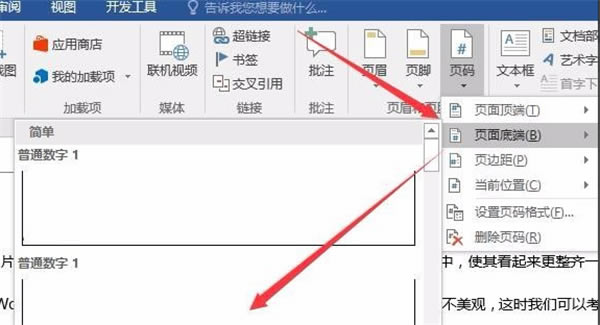
- 軟件類型:辦公軟件
- 軟件語言:簡體中文
- 授權(quán)方式:免費(fèi)軟件
- 更新時間:2024-11-18
- 閱讀次數(shù):次
- 推薦星級:
- 運(yùn)行環(huán)境:WinXP,Win7,Win10,Win11
軟件介紹
Word文檔是微軟推出的一款文檔編輯工具,軟件內(nèi)擁有超多常用功能,用戶可以通過這款軟件進(jìn)行日常辦公以及書面編輯等文檔工作需求。軟件內(nèi)界面簡潔明了,初次使用的用戶也能使用這款軟件輕松的修改自己的文檔內(nèi)容,軟件能夠幫助用戶提高工作效率,使用起來非常方便。
Word文檔軟件不僅僅是一款純文本格式的工具,也可以對圖片進(jìn)行修改,能幫助用戶快速構(gòu)建文章框架。軟件擁有全新的首頁模板、貼心的應(yīng)用服務(wù),智能的素材庫、更簡單的文檔創(chuàng)作,能夠幫助用戶更加輕松的完成創(chuàng)建文檔和修改文檔等工作。
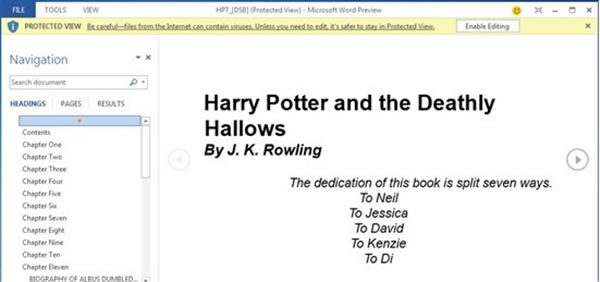
Word文檔軟件特色
1.、發(fā)現(xiàn)改進(jìn)的搜索和導(dǎo)航體驗
利用Word文檔可更加便捷地查找信息。利用新增的改進(jìn)查找體驗,您可以按照圖形、表、腳注和注釋來查找內(nèi)容。改進(jìn)的導(dǎo)航窗格為您提供了文檔的直觀表示形式,這樣就可以對所需內(nèi)容進(jìn)行快速瀏覽、排序和查找。
2、與他人同步工作
Word文檔重新定義了人們一起處理某個文檔的方式。利用共同創(chuàng)作功能,您可以編輯論文,同時與他人分享您的思想觀點(diǎn)。對于企業(yè)和組織來說,與OfficeCommunicator的集成,使用戶能夠查看與其一起編寫文檔的某個人是否空閑,并在不離開Word的情況下輕松啟動會話。
3、幾乎可從在任何地點(diǎn)訪問和共享文檔
聯(lián)機(jī)發(fā)布文檔,然后通過您的計算機(jī)或基于WindowsMobile的Smartphone在任何地方訪問、查看和編輯這些文檔。通過Word文檔,您可以通過Word文檔下載電腦版在多個地點(diǎn)和多種設(shè)備上獲得一流的文檔體驗
4、向文本添加視覺效果
利用Word文檔,您可以向文本應(yīng)用圖像效果(如陰影、凹凸、發(fā)光和映像)。也可以向文本應(yīng)用格式設(shè)置,以便與您的圖像實現(xiàn)無縫混和。操作起來快速、輕松,只需單擊幾次鼠標(biāo)即可。
5、將您的文本轉(zhuǎn)化為引人注目的圖表
利用Word文檔下載免費(fèi)版提供的更多選項,您可將視覺效果添加到文檔中。您可以從新增的SmartArt圖形中選擇,以在數(shù)分鐘內(nèi)構(gòu)建令人印象深刻的圖表。SmartArt中的圖形功能同樣也可以將點(diǎn)句列出的文本轉(zhuǎn)換為引人注目的視覺圖形,以便更好地展示您的創(chuàng)意。
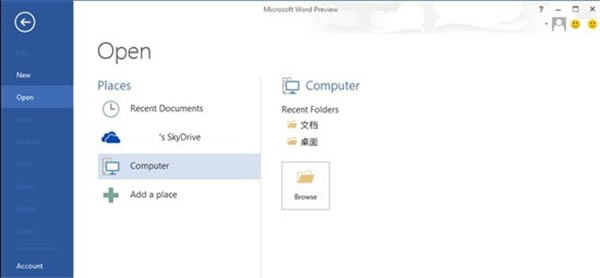
Word文檔軟件功能
1、新的閱讀模式:文字自動在列中重排,以便更易于閱讀。
2、對象放大:當(dāng)您查看表、圖表、圖像或在線視頻時,通過手指點(diǎn)擊或鼠標(biāo)單擊即可查看詳細(xì)信息。完成后,再點(diǎn)擊或單擊一次可將其返回原始大小。
3、繼續(xù)閱讀:Word會自動為您上次訪問的內(nèi)容添加書簽。盡情閱讀、休憩片刻,然后從您中斷的地方繼續(xù)閱讀 — 甚至可以在不同的電腦或平板電腦上閱讀。
4、回復(fù)注釋:在您所討論的文本旁添加注釋,以便于跟蹤會話。
5、簡化共享:默認(rèn)情況下,您的文檔在線保存到SkyDrive或SharePoint中。向每個人發(fā)送一個指向同一個文件的鏈接并賦予查看和編輯權(quán)限,此時每個人就都能看到最新版本了。
6、聯(lián)機(jī)演示:與他人共享您的文檔,即使他們沒有安裝Word也不例外。向他們發(fā)送鏈接,當(dāng)您在屏幕上通讀文檔時,他們可以在自己的瀏覽器中隨著您一起閱讀。
7、對齊參考線:將圖表、照片和圖與文本對齊,以獲得經(jīng)過潤色的專業(yè)外觀。便于使用的參考線在您需要時立即顯示,當(dāng)您完成操作后立即消失。
8、實時布局:當(dāng)將照片、視頻或形狀拖到新位置時,文本將立即重排。松開鼠標(biāo)按鈕,您的對象和周圍文本將留在您所需的位置。
9、PDF 重排:在Word中打開PDF文件,其段落、列表、表和其他內(nèi)容就像Word內(nèi)容一樣。

Word文檔使用方法
Wodrd文檔設(shè)置頁碼的方法
1、打開Wodrd文檔軟件,打開軟件后,點(diǎn)擊頂部的菜單的【插入】選擇
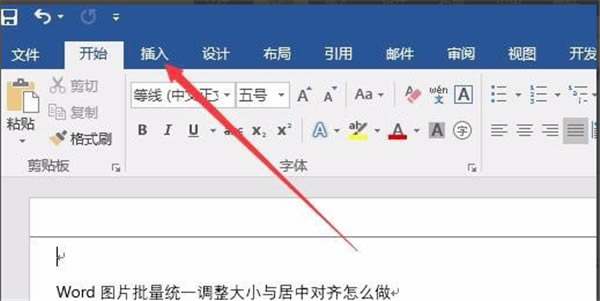
2、點(diǎn)擊插入【頁碼】選項。在彈出的的選擇中選擇【頁面底端】和樣式。您可以自行選擇。
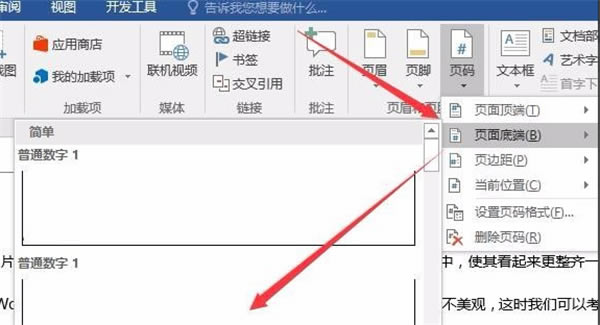
3、插入完成后,會在頁面底部顯示。
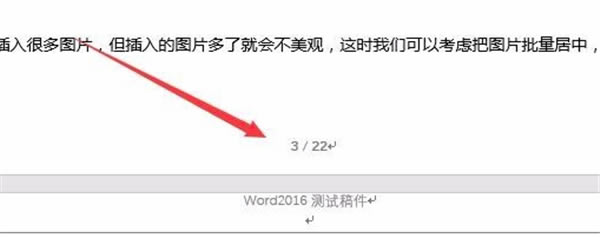
4、如果您想將某一頁設(shè)置為第一頁,那你定位到該頁,然后點(diǎn)擊菜單欄中的布局選項,點(diǎn)擊工具欄的【分頁符】選項。
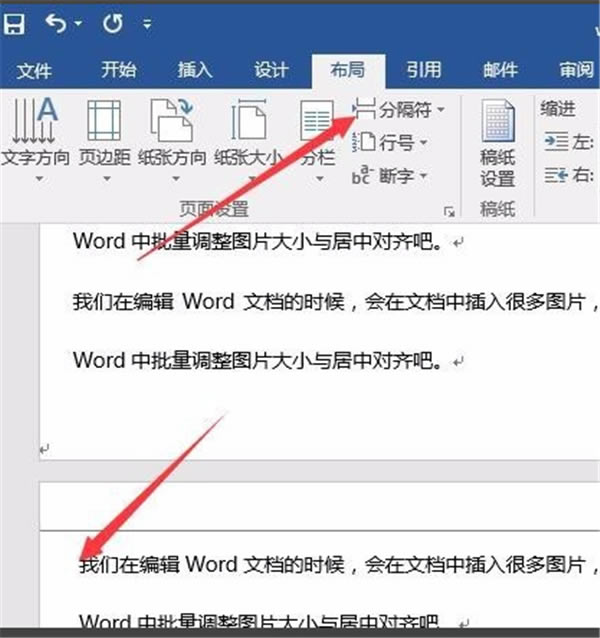
5、在彈出的下拉菜單中選擇【下一頁】選項。
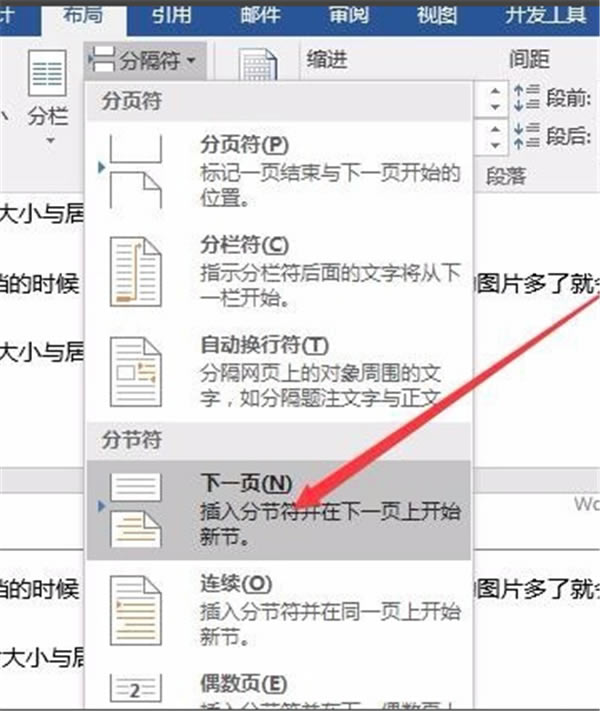
6、然后您就會看到頁面變?yōu)榈谝豁摿恕?/p>

Wodrd文檔去掉頁眉橫線方法
1、打開你要編輯的Word文件,打開文件后,看到頁眉有一條橫線。
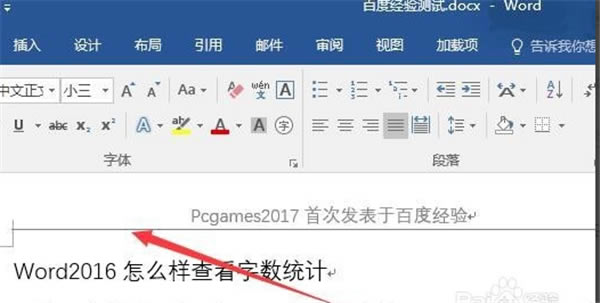
2、雙擊頁眉進(jìn)入編輯狀態(tài)。
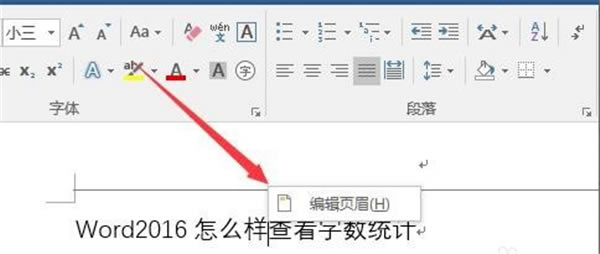
3、點(diǎn)擊菜單欄的【開始】選項。
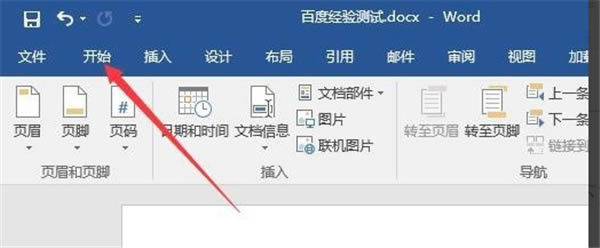
4、點(diǎn)擊“樣式”右下角的按鈕,在彈出菜單中點(diǎn)擊“全部清除”選項。
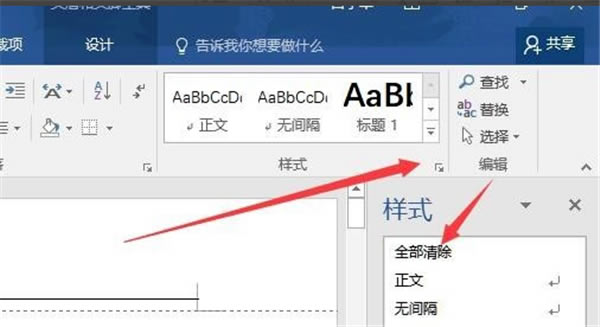
5、然后頁眉的橫線就被去掉了。
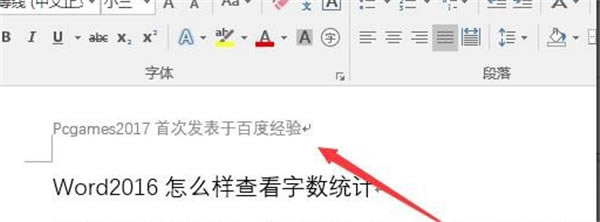
Word文檔常見問題
Word文檔怎么生成目錄
1、打開word你要編輯的文件,打開文件后,選中標(biāo)題,點(diǎn)擊菜單的的開始選項,然后選擇標(biāo)題格式。標(biāo)題格式您可以自己決定。
2、其他標(biāo)題的格式設(shè)置完成后,導(dǎo)航欄會多出標(biāo)題
3、然后將光標(biāo)放到首頁,點(diǎn)擊菜單欄的【引用】選項,再選擇【目錄】,選擇【自動生成目錄】就可以了。
4、目錄頁生成了。
Word文檔怎么刪除空白頁?
方法1:空白頁在最后一頁的刪除方法
如果我們要刪除的空白頁在最后一頁,那么我們可以鼠標(biāo)點(diǎn)擊最后一頁,然后在鍵盤上按下Backspace或Delete鍵就可以將最后一頁的空白頁刪除。
方法2:Shift選中整頁然后刪除
我們還可以鼠標(biāo)點(diǎn)擊空白頁上一頁的最后一行上,然后在鍵盤上按下“Shift”鍵,按住不放,接下來左鍵拖動鼠標(biāo)選中整個空白頁,選中之后我們就可以點(diǎn)擊鍵盤上的“Delete”鍵,你會發(fā)現(xiàn)空白頁就會被刪除了。
方法3:縮小行距刪除空白頁
我們還可以鼠標(biāo)右鍵點(diǎn)擊空白頁,然后在彈出的選項中點(diǎn)擊“段落”選項,接下來進(jìn)入到段落界面,我們在界面中的行距和設(shè)置值選項中將“行距”設(shè)為“固定值”設(shè)置值設(shè)為“1磅”,設(shè)置完成后我們點(diǎn)擊確定,回到文檔就會發(fā)現(xiàn)空白頁被刪除了。
Word文檔怎么轉(zhuǎn)為PDF格式?
在操作頁面左上角的文件中,選擇另存為就可以保存為PDF格式。
Word文檔打字后面的字消失
這是開啟了覆蓋模式的情況,打開word后,按下Insert即可。
1贛教云教學(xué)通2.0-贛教云教學(xué)通2.0下載 v5......
2step7 microwin-西門子PLC S7......
3百度網(wǎng)盤清爽精簡純凈版-網(wǎng)盤工具-百度網(wǎng)盤清爽精......
4360安全瀏覽器-瀏覽器-360安全瀏覽器下載 ......
5谷歌瀏覽器 XP版-谷歌瀏覽器 XP版-谷歌瀏覽......
6Kittenblock重慶教育專用版-機(jī)器人編程......
7seo外鏈助手(超級外鏈) -SEO外鏈優(yōu)化工具......
8Notepad3-記事本軟件-Notepad3下......

